このシリーズの記事
- 【Blogger】iPhoneでブログを頻繁に更新する方法on draftPad:第1回「draftPadで書くことに集中する環境を作る」
- 【Blogger】iPhoneでブログを頻繁に更新する方法on draftPad:第2回「DraftPadでプレビュー環境を整える」
- 【Blogger】iPhoneでブログを頻繁に更新する方法on draftPad:第3回「画像編集してブログへ挿入する」
- 【Blogger】iPhoneでブログを頻繁に更新する方法on draftPad:第4回「アプリ紹介を効率的に行う」
- 【Blogger】iPhoneでブログを頻繁に更新する方法on draftPad:第5回「Bloggerに投稿する」
はじめに
MacのBlogger更新なら、MarsEdit。MarsEdit - the blog editor for WordPress, Tumblr, Blogger and more. 3.5.9(¥3,450)
価格:¥3,450(最新価格はStoreで確認してください)
カテゴリ:ソーシャルネットワーキング, 仕事効率化
評価:


 (7件の評価)
(7件の評価)
しかし、最近はMacBook Airの前でBloggerを更新する事が時間的に厳しいので、すっかりiPhoneに頼りっきりです。
iPhoneは、当然MacBook Airに比べれば文字が打ちにくいなどデメリットもあるのですが、電車の中でもエレベーターの中でも、歩いている時でも取り出したらすぐに作業できるメリットは大きいです。
特に思いついた時に書き出しておかないと後で思い出せない事もあるので、その場で出来る事はやってしまうと言うのは、ブログなどの更新においては、非常に便利。
と言う事で、その方法を紹介します。
DraftPadで『書く』事以外の事は考えない環境を作る
DraftPadってなに?
と言う方は、手前味噌ですがこちらの記事をチェックしてください。
DraftPadの基本は、上記記事で理解出来たとして、実際にどのようなアシストを入れておくと必要十分なのでしょうか。
これは、個人差があるかと思いますので、ご自身でブログを書きながら必要なアシストをインストールしていけばいいかと思います。
ここでは、僕がブログを更新する際に9割以上使うアシストとその使い方を紹介します。
タイトルのためのカッコはアシストから呼びだす。
カッコとは、
【】
これです。
手でかけよ。と言う感じなのですが、DraftPadでは、とにかくあらゆるちょっと面倒な事はすべてアシストにやらせる事で、書く事に集中する環境を作ります。
これが出来ないと、いちいち書いている途中にコードの事が気になり、途中で書こうと思っていた事がどうでも良くなります。
でアシストは、こちらからインストール可能です。
中身は、
draftpad://self/urldecode?text=【<@>】
これだけ。
これをDraftPadでタイトルを書くときに例えば、こんな感じで使います。
iPhoneと入力します。
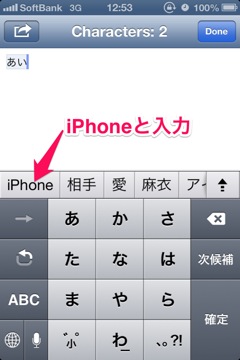
アシストを呼び出します。
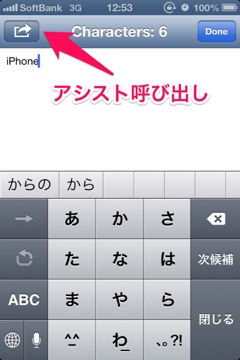
カッコを呼び出します。
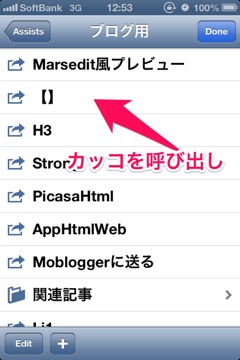
iPhoneがカッコで囲まれました。
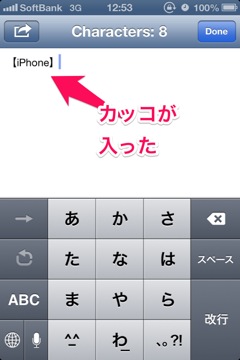
この後にタイトルを入力して、1行目はタイトルとします。
表題を入力する
次に表題を入力します。
表題には、僕はH3と言うタグを使います。
インストールしたい方は、こちらから。
表題を書いてアシストを呼び出します。
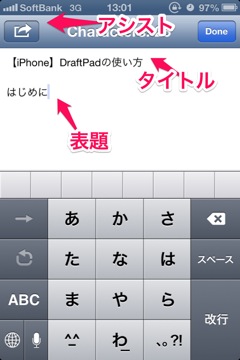
H3のアシストを呼び出します。
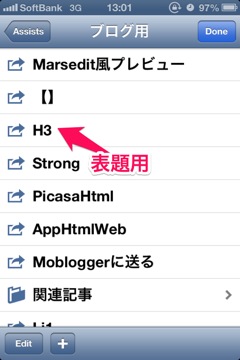
表題が囲まれました。
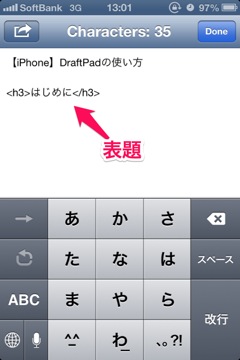
太文字を入力する
文書を書いていて、ここだけはちょっと強調したい時があります。
そんな時には、太文字アシストを使います。
アシストは、こちらからインストールできます。
使い方で、今までと違うのは、強調したい部分が文書の中にある場合は、そこだけを選択してアシストを実行する事だけです。
強調したい部分を選択して、アシストを起動。
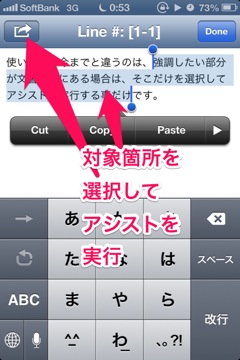
太文字アシストを実行
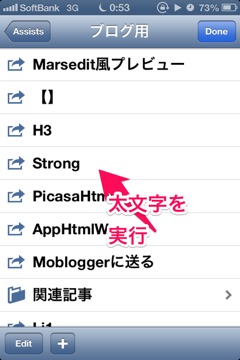
選択した部分が、太文字タグで囲まれた。
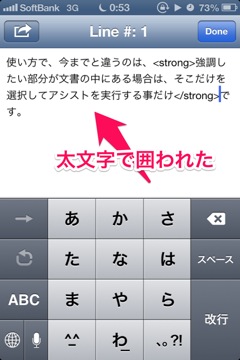
これで、ブログのタイトル、表題、太文字がアシストを呼び出すだけで書けるようになります。
今回使用したアプリとアシストのまとめ
アプリ
アシスト
アシストは以下のリンクをiPhoneでクリックすることでインストール可能です。
関連記事
このシリーズの記事
- 【Blogger】iPhoneでブログを頻繁に更新する方法on draftPad:第1回「draftPadで書くことに集中する環境を作る」
- 【Blogger】iPhoneでブログを頻繁に更新する方法on draftPad:第2回「DraftPadでプレビュー環境を整える」
- 【Blogger】iPhoneでブログを頻繁に更新する方法on draftPad:第3回「画像編集してブログへ挿入する」
- 【Blogger】iPhoneでブログを頻繁に更新する方法on draftPad:第4回「アプリ紹介を効率的に行う」
- 【Blogger】iPhoneでブログを頻繁に更新する方法on draftPad:第5回「Bloggerに投稿する」


 (519件の評価)
(519件の評価)









